Kebanyakan komputer riba pada pertengahan hingga akhir hari ini menawarkan keyboard backlit. Papan kekunci belakang membuat penaipan lebih mudah pada keadaan cahaya yang rendah, terutamanya bagi mereka yang tidak boleh melakukan menaip sentuh.
Papan kekunci belakang atau papan kekunci yang diterangi boleh dihidupkan atau dimatikan menggunakan pintasan papan kekunci pada semua komputer riba. Sebagai contoh, saya boleh menggunakan kekunci Fn + Spacebar untuk menghidupkan lampu latar keyboard pada komputer riba ThinkPad T saya.

Ramai pengguna komputer riba sering bertanya jika ada tetapan yang khusus untuk menyesuaikan kecerahan keyboard backlit di Windows 10. Jawapannya adalah sama ada ya dan tidak.
Menyesuaikan kecerahan keyboard backlit di Windows 10
Walaupun, sedihnya, tiada tetapan terbina dalam pada Windows 10 untuk menyesuaikan atau menukar tetapan keyboard backlit, beberapa OEM menawarkan perisian mereka sendiri untuk menukar tetapan lalai kecerahan keyboard backlit. Sebagai contoh, komputer riba Dell Windows 10 menawarkan tetapan untuk menghidupkan atau mematikan papan kekunci lampu belakang, menyesuaikan kecerahan papan kekunci, secara automatik mematikan lampu latar selepas 5/10/30/60/300 saat tidak aktif.
Pengguna Dell boleh membuka dialog sifat Keyboard dan kemudian beralih ke tab Backlight untuk melihat semua tetapan kecerahan papan kekunci.
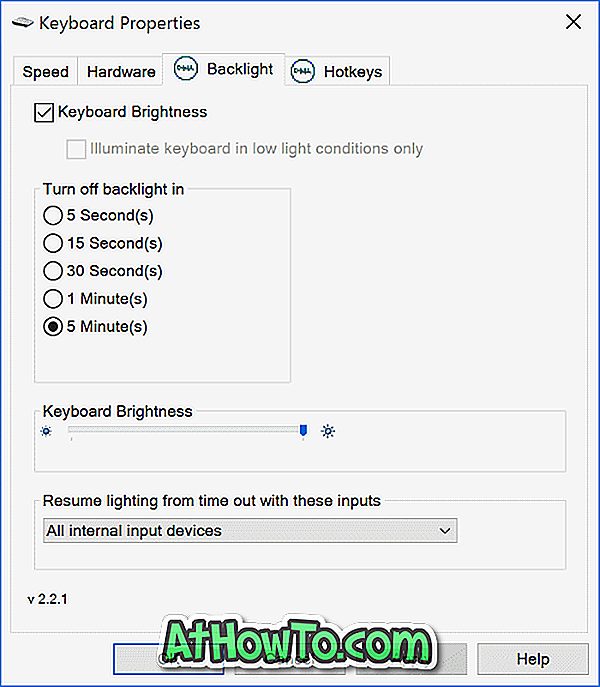
Sumber Imej
Sony juga menawarkan pilihan untuk menyesuaikan tetapan lalai kecerahan papan kekunci pada beberapa modelnya. Anda boleh membuka Pusat Kawalan VAIO dan kemudian klik Keyboard Papan Kekunci dan Mouse dan Backlit untuk melihat tetapan. Di sini, anda boleh mengkonfigurasi perisian untuk menghidupkan atau mematikan papan kekunci lampu belakang secara automatik untuk menghidupkan atau mematikan secara automatik berdasarkan cahaya ambien. Seperti Dell, Sony juga menawarkan pilihan untuk mematikan lampu latar secara automatik selepas tidak aktif operasi papan kekunci untuk jumlah masa X.
Lenovo tidak menawarkan banyak untuk menukar tetapan lalai papan kekunci backlit. Walau bagaimanapun, anda boleh menetapkan kecerahan papan kekunci ke kecerahan sederhana atau tinggi menggunakan kekunci Fn + Space. Maksudnya, jika anda menekan Fn + Space sekali, pemandu menghidupkan keyboard backlit dengan kecerahan sederhana. Menekan Fn + Spacebar sekali lagi mengubah kecerahan hingga tinggi. Menekan kekunci yang lebih panas sekali lagi akan mematikan keyboard backlit.
Semua model MacBook baru-baru ini secara automatik menyesuaikan kecerahan papan kekunci pada cahaya rendah menggunakan sensor cahaya terbina dalam. Satu juga boleh menyesuaikan tetapan lampu latar keyboard secara manual menggunakan hotkeys pada papan kekunci.
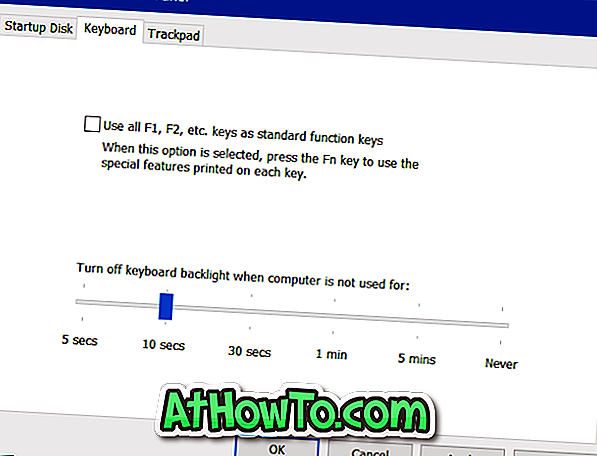
Anda boleh menemui tetapan untuk mematikan lampu latar secara automatik selepas tempoh tertentu tidak aktif dengan membuka Panel Kawalan Kem Boot. Untuk membukanya, klik kanan pada ikon Camp Boot dalam dulang sistem dan kemudian klik pilihan Panel Kawalan Camp Boot.
Pengguna Microsoft Surface boleh menggunakan Alt + F2 untuk meningkatkan kecerahan papan kekunci dan Alt + F1 untuk mengurangkan kecerahan.
OEM seperti HP, Asus, dan Toshiba tidak menawarkan tetapan untuk menyesuaikan kecerahan keyboard.
Adakah anda mempunyai perisian untuk menukar tetapan keyboard backlit pada PC anda? Jika ya, sila beritahu kami dengan meninggalkan komen di bawah.














